u深度pe系统实现快速截图如何使用 u深度pe系统实现快速截图怎样使用
时间:2017-07-04 来源:互联网 浏览量:831
今天给大家带来u深度pe系统实现快速截图如何使用,u深度pe系统实现快速截图怎样使用,让您轻松解决问题。
u深度pe系统下的截图工具是一款很实用的屏幕截图软件,使用的操作方法与QQ截图功能相似,能够快速简洁的进行截图操作;当我们在我们在使用winpe系统的过程中突然急需使用截图方式来保存资料时,就可以使用该截图工具进行截图了。具体方法如下:
1将制作完成u深度u盘启动盘连接至电脑,重启电脑等待出现开机画面时按下启动快捷键进入启动项窗口,选择【02】运行u深度Win8PE装机维护版(新机器),按回车键确认。如下图所示:
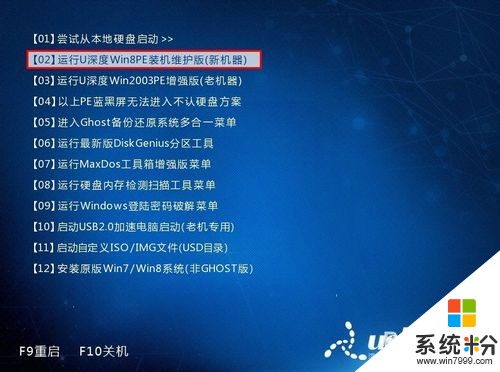 2
2
进入pe系统后,依次点开“windows图标”-“图形图像”-“截图工具(Ctrl+Alt+A)”。如下图所示:
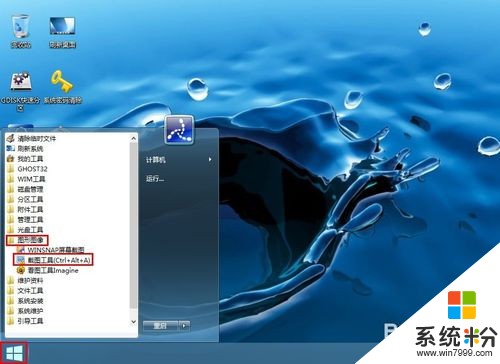 3
3
此时鼠标立即变为彩色,并提示“按住左键不妨选择截图区域”。如下图所示:
 4
4
按照提示方法按住左键不放进行选取截图区域,选取完截图区域后即可点击“保存图标”进行保存。如下图所示:
 5
5
在点击保存按钮后,这时会弹出的一个“另存为”窗口,我们可进行选择保存的路径以及取好文件名和文件类型,点击“保存”即可。如下图所示:
 6
6
完成操作后,到相应保存路径中就可以看到截图文件。如下图所示:

以上就是u深度pe系统实现快速截图如何使用,u深度pe系统实现快速截图怎样使用教程,希望本文中能帮您解决问题。
我要分享:
上一篇:如何使用Photoshop制作冰封字的效果 使用Photoshop制作冰封字的效果的方法
下一篇:Windows8系统下怎样查看电脑资源的占用情况 Windows8系统下查看电脑资源的占用情况的方法
相关教程
- ·怎麽使用u深度u盘实现苹果电脑U盘启动,使用u深度u盘实现苹果电脑U盘启动的方法
- ·怎样u深度pe系统下检测显示器 u深度pe系统下检测显示器的方法
- ·怎样使用u深度v5.0 u盘备份系统 使用u深度v5.0 u盘备份系统的方法
- ·u深度u盘实现电脑系统备份如何操作 u深度u盘实现电脑系统备份怎么操作
- ·怎么使用u深度u盘修复系统无法启动现象。 使用u深度u盘修复系统无法启动现象的方法。
- ·怎么使用u深度pe工具检测u盘坏道 使用u深度pe工具检测u盘坏道有什么方法
- ·戴尔笔记本怎么设置启动项 Dell电脑如何在Bios中设置启动项
- ·xls日期格式修改 Excel表格中日期格式修改教程
- ·苹果13电源键怎么设置关机 苹果13电源键关机步骤
- ·word表格内自动换行 Word文档表格单元格自动换行设置方法
